वह स्थिति जब कंप्यूटर नहीं हैसॉफ्टवेयर या भौतिक साधनों द्वारा काम पूरा करने के बाद बंद हो जाना काफी आम है। इस घटना के कई कारण हो सकते हैं, लेकिन उनमें से ज्यादातर सिस्टम की सेटिंग्स या कंप्यूटर हार्डवेयर के कामकाज की समस्याओं से जुड़े होते हैं। बेशक, हम सभी क्रैश और समस्या निवारण विधियों पर विचार नहीं कर पाएंगे, इसलिए हम उन बुनियादी समाधानों पर ध्यान केंद्रित करेंगे जो समस्या को हल करने में मदद करते हैं कि "शट डाउन" पर क्लिक करने के बाद कंप्यूटर बंद नहीं होता है। ऐसे कई मुख्य तरीके हैं, जो कारण के आधार पर इसे खत्म कर सकते हैं।
मेरा कंप्यूटर बंद होने के बाद बंद क्यों नहीं होता?
सबसे पहले, आपको समस्याओं के बीच अंतर करने की आवश्यकता है,हार्डवेयर और विंडोज सॉफ्टवेयर वातावरण से संबंधित है। लैपटॉप के साथ, इस संबंध में स्थिति सरल है, क्योंकि बिजली आपूर्ति योजना में, आप पावर ऑफ बटन (उदाहरण के लिए डबल-क्लिक) की कार्रवाई को कॉन्फ़िगर कर सकते हैं।

लेकिन अक्सर इसका कारण लंबे समय तक होता हैशटडाउन के बाद कंप्यूटर बंद हो जाता है, यह केवल पृष्ठभूमि में चल रहे कुछ प्रोग्राम या कुछ उपकरणों के साथ समस्याओं से जुड़ा होता है, जिसकी पहुंच किसी कारण से उपलब्ध नहीं है या सिस्टम सेवाओं द्वारा सीमित है। इसके आधार पर, ऐसी विफलताओं से छुटकारा पाने के कई बुनियादी तरीकों को लागू किया जा सकता है।
ऑटोरन को कॉन्फ़िगर करना
पहली बात यह है कि समस्याग्रस्त को पूरा करना है"टास्क मैनेजर" में प्रक्रियाएं, जिसे Ctrl + Alt + Del के सामान्य तीन-उंगली संयोजन के साथ शुरू किया जा सकता है या "रन" कंसोल के माध्यम से कमांड दर्ज करके शुरू किया जा सकता है taskmgr, जहां सेवा अनुभाग में आपको डिस्प्ले को बंद करने की आवश्यकता होती है Microsoft प्रक्रियाओं की और अन्य सभी को समाप्त कर देता है।

उसके बाद, विंडोज़ संस्करणों में दसवें से नीचेउपयुक्त टैब पर सिस्टम कॉन्फ़िगरेशन सेटिंग्स और ऑटोरन आइटम तक पहुंचने के लिए रन मेनू में msconfig कमांड का उपयोग करें। विंडोज 10 में, इस कमांड का उपयोग भी किया जा सकता है, हालांकि, उपयुक्त सेटिंग्स को कॉन्फ़िगर करने के लिए, उपयोगकर्ता को टास्क मैनेजर टैब पर पुनर्निर्देशित किया जाएगा। किसी भी स्थिति में, आपको सभी स्वचालित रूप से प्रारंभ होने वाली प्रक्रियाओं को अनचेक करना होगा। आप केवल ctfmon तत्व को छोड़ सकते हैं, जो सिस्टम ट्रे में भाषा परिवर्तन और कीबोर्ड लेआउट के प्रदर्शन का जवाब देता है (विंडोज 10 में, यह प्रक्रिया अनुपस्थित है)। कार्रवाई के अंत में, एक रिबूट किया जाता है। चाल यह है कि स्थिति खुद को दोहरा सकती है। कंप्यूटर शट डाउन करने या फिर से चालू करने का संकेत देने के बाद भी बंद नहीं होता है, तो मुझे क्या करना चाहिए? आपको लैपटॉप पर या सिस्टम यूनिट पर पावर बटन को लंबे समय तक दबाकर जबरन शटडाउन लागू करना होगा (बिना रिबूट किए, किए गए परिवर्तन प्रभावी नहीं होंगे)।
विंडोज बंद करने के बाद, कंप्यूटर बंद नहीं होता है: सेवा सेटिंग्स
बैकग्राउंड में चलने वाली विंडोज सिस्टम सर्विसेज, जिनके बारे में औसत यूजर को पता भी नहीं होगा, एक परेशानी भी हो सकती है।

उन्हें जांचने के लिए, कमांड का उपयोग करेंservices.msc, रन कंसोल में दर्ज किया गया, और फिर, संपादक के दाईं ओर, सभी तत्वों के लिए लॉन्च प्रकार मान देखें। आमतौर पर, मान को स्वचालित पर सेट किया जाएगा। हालाँकि, उनमें से कुछ को अक्षम या पुनरारंभ किया जा सकता है। इसलिए, उदाहरण के लिए, यदि प्रिंटर सिस्टम में स्थापित नहीं है, तो आपको "प्रिंट मैनेजर" की आवश्यकता क्यों है? प्रक्रिया को बिना किसी समस्या के अक्षम किया जा सकता है, और आपको प्रोग्राम और घटक अनुभाग का उपयोग करने की भी आवश्यकता नहीं है।
आप पत्रिका के माध्यम से समस्याग्रस्त सेवा पा सकते हैंसिस्टम क्रियाएँ, जिन्हें "सिस्टम" अनुभाग में कहा जा सकता है, या इसे बूट चरण में F8 कुंजी दबाकर (सुरक्षित मोड के लिए) विंडोज स्टार्टअप पर चला सकते हैं। विंडोज 10 के साथ कार्यों के मामले में, यह विकल्प काम नहीं करता है (आपको सिस्टम को Shift कुंजी दबाकर रिबूट करना होगा, जिसके बाद आपको आगे एक कार्रवाई का चयन करने की आवश्यकता होगी)।
डिवाइस ड्राइवर और बिजली के मुद्दे
यदि, ऐसी कार्रवाइयों के बाद, कंप्यूटर नहीं करता हैकाम पूरा होने के बाद बंद हो जाता है, आपको डिवाइस मैनेजर में हार्डवेयर और स्थापित ड्राइवरों की कार्यक्षमता की जांच करनी होगी, जिसे कंट्रोल पैनल से, कंप्यूटर प्रशासन के माध्यम से, या रन मेनू में devmgmt.msc कमांड का उपयोग करके एक्सेस किया जा सकता है। .
यदि डिवाइस किसी भी अनुभव कर रहे हैंसमस्याओं, समस्याग्रस्त वस्तुओं को पीले मार्करों के साथ चिह्नित किया जाएगा (आप अनलोड किए गए ड्राइवरों को उसी लॉग में देख सकते हैं जहां एक लाइन होगी जैसे ड्राइवर लोड नहीं हुआ)। लेकिन अक्सर नेटवर्क कार्ड, यूएसबी कंट्रोलर आदि के साथ विफलताएं देखी जाती हैं।
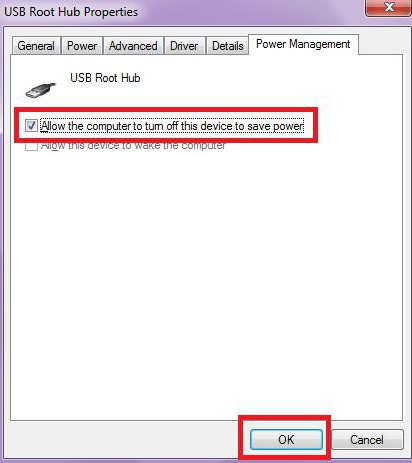
इस स्थिति में, आपको गुण मेनू को कॉल करने की आवश्यकता हैफिर पावर प्रबंधन टैब पर जाएं, जहां आपको ऊर्जा खपत को बचाने के लिए डिवाइस को बंद करने की अनुमति निर्दिष्ट करने की आवश्यकता है। यदि यह समस्या नहीं है, तो अगले चरण पर आगे बढ़ें।
रजिस्ट्री पैरामीटर और सेटिंग्स
यदि समाप्त होने पर कंप्यूटर बंद नहीं होता हैकाम, आप रजिस्ट्री संपादक में कुछ सेटिंग्स करने का प्रयास कर सकते हैं, जिसे रन कंसोल में regedit कमांड के माध्यम से बुलाया जा सकता है।

यहां आपको एचकेएलएम शाखा में पैरामीटर खोजने की जरूरत है,कार्यक्रमों के बंद होने के समय और WaitToKillServiceTimeout के लिए जिम्मेदार है, और इसके मान को 20000 (20 सेकंड) से डिफ़ॉल्ट रूप से 6000 (6 सेकंड) में बदलें या अन्य मध्यवर्ती या निम्न मानों का उपयोग करें। उसके बाद, आपको बस संपादक से बाहर निकलने और ऑपरेटिंग सिस्टम को पूरी तरह से रिबूट करने की आवश्यकता है।
BIOS
कुछ मामलों में, हालांकि, हमेशा नहीं, लेकिन हो सकता हैप्राथमिक इनपुट / आउटपुट सिस्टम BIOS सक्रिय ACPI मोड के मापदंडों में मदद सेटिंग, जिसके लिए बूट अनुभाग में सक्षम पर सेट है।

यह विधि केवल फायरवायर वाले उपकरणों के लिए उपयुक्त है।
निष्कर्ष
यहां सभी स्थितियों पर विचार नहीं किया गया था,स्थिर टर्मिनलों और लैपटॉप के स्वचालित शटडाउन की असंभवता से जुड़ा हुआ है। फिर भी, कम से कम एक तरीका, जैसा कि अभ्यास से पता चलता है, प्रभावी साबित होता है। पूरी समस्या शुरू में विफलता की प्रकृति का पता लगाने में होती है, और उसके बाद ही उत्पन्न हुई समस्या को खत्म करने के लिए उचित निर्णय लेने में होती है।
प्रारंभ में, यह समस्याओं पर ध्यान देने योग्य हैडिवाइस ड्राइवर और सिस्टम रजिस्ट्री में प्रविष्टियाँ, साथ ही अनावश्यक ऑटोरन आइटम को हटाने का उपयोग करते हैं, क्योंकि वे सिस्टम संसाधनों को काफी उच्च स्तर पर लोड करते हैं और बिजली बंद होने की समस्या पैदा कर सकते हैं। बिजली प्रबंधन में, अनुशंसित संतुलित मापदंडों को निर्धारित करना वांछनीय है, न कि मितव्ययिता या उच्च प्रदर्शन। कभी-कभी यह मदद करता है। हालांकि, जैसा कि पहले ही उल्लेख किया गया है, पहले - कारण, फिर - निर्णय।











